如何在Chrome浏览器中提高页面内容的加载平滑度
时间:2025-05-01
来源:谷歌浏览器官网

一、清理缓存与Cookie
1. 清理缓存:点击Chrome浏览器右上角的三个点,选择“更多工具”-“清除浏览数据”。在弹出的窗口中,选择“所有时间”或特定的时间段,勾选“缓存的图片和文件”,然后点击“清除数据”。这能清除浏览器长期积累的缓存文件,避免其占用过多空间影响加载速度。
2. 管理Cookie:同样在“清除浏览数据”窗口,勾选“Cookie及其他网站数据”,点击“清除数据”。也可点击“设置”-“隐私设置和安全性”-“Cookie和其他网站权限”,在这里可查看当前网站的Cookie使用情况,对不必要的Cookie进行删除或限制。
二、优化插件与扩展程序
1. 禁用不必要的插件:过多的插件会消耗系统资源,影响页面加载速度。点击Chrome右上角的三个点,选择“更多工具”-“扩展程序”,在扩展程序页面,将不需要的插件禁用。若确定某个插件不再使用,可直接点击“移除”将其卸载。
2. 更新插件版本:部分插件可能存在兼容性问题或性能不佳的情况。定期检查并更新插件,确保其为最新版本。在扩展程序页面,开启“开发者模式”,可看到每个插件的更新提示,按照提示进行更新操作。
三、调整浏览器设置
1. 启用硬件加速:点击Chrome右上角的三个点,选择“设置”,在“高级”选项中找到“系统”,开启“使用硬件加速模式(如果可用)”。硬件加速可利用计算机的GPU等硬件资源来加速图形渲染,从而提高页面加载的平滑度。
2. 预加载页面:在“设置”-“高级”-“隐私设置和安全性”-“安全”中,开启“预加载页面”功能。这样浏览器会在后台预先加载可能访问的页面,当实际访问时,能更快地显示内容。
四、优化网络连接
1. 检查网络带宽:如果网络带宽不足,会影响页面加载速度。可通过在线测速工具测试当前网络的上传和下载速度,若带宽较低,可考虑升级网络套餐或更换网络环境。
2. 关闭其他占用网络的程序:一些正在后台运行的程序可能会占用大量网络带宽,如下载工具、云存储同步程序等。关闭这些不必要的程序,可释放网络资源,让浏览器获得更多的带宽用于页面加载。
通过以上方法,能有效提高Chrome浏览器中页面内容的加载平滑度,让您在浏览网页时更加顺畅。
猜你喜欢
如何通过Google Chrome提高网页浏览的效率
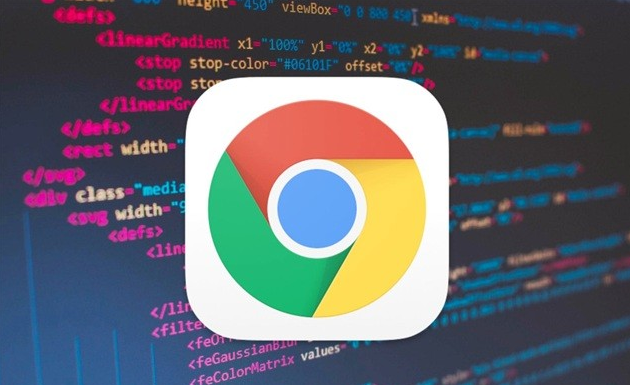 Google Chrome浏览器插件卸载不完全清理技巧
Google Chrome浏览器插件卸载不完全清理技巧
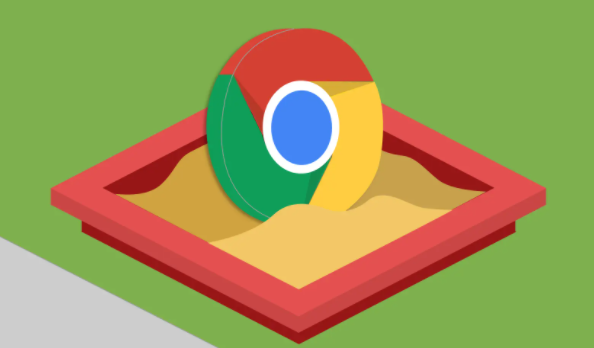 如何在Chrome中设置默认下载位置
如何在Chrome中设置默认下载位置
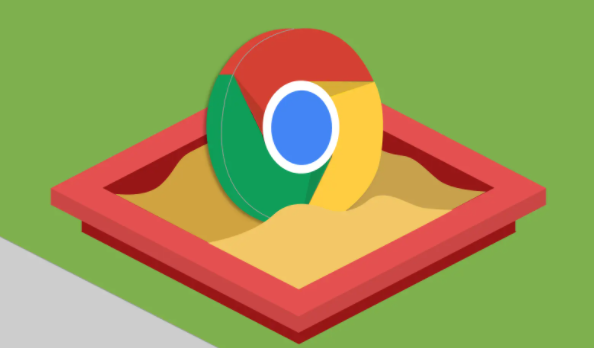 Chrome浏览器缓存优化自动化方法
Chrome浏览器缓存优化自动化方法

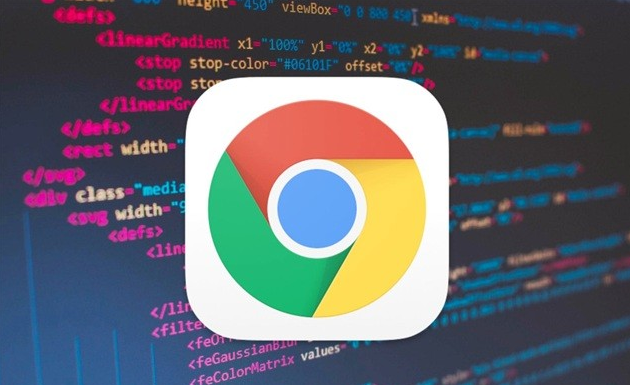
分享通过Google Chrome提升网页浏览效率的实用技巧,包括缓存管理、标签页优化和扩展配置,帮助用户实现更快更高效的浏览体验。
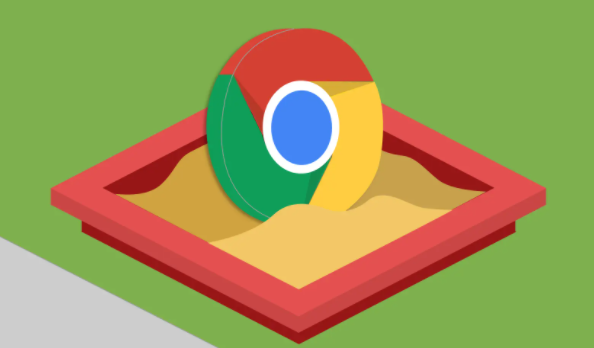
讲解Google Chrome浏览器插件卸载不完全的清理技巧,确保插件残留彻底清除,保持浏览器干净。
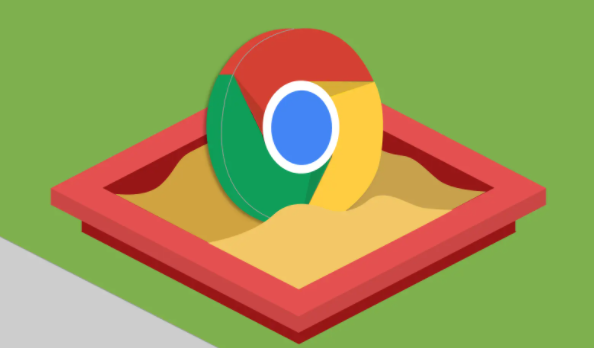
在Chrome浏览器中设置默认下载位置,可以帮助您更好地管理下载的文件。本文介绍如何配置下载文件路径,让文件自动保存到指定文件夹,提高文件管理效率。

Chrome浏览器缓存优化可提升浏览器运行效率。文章分享自动化操作方法和实用技巧,帮助用户提升性能和浏览体验。

